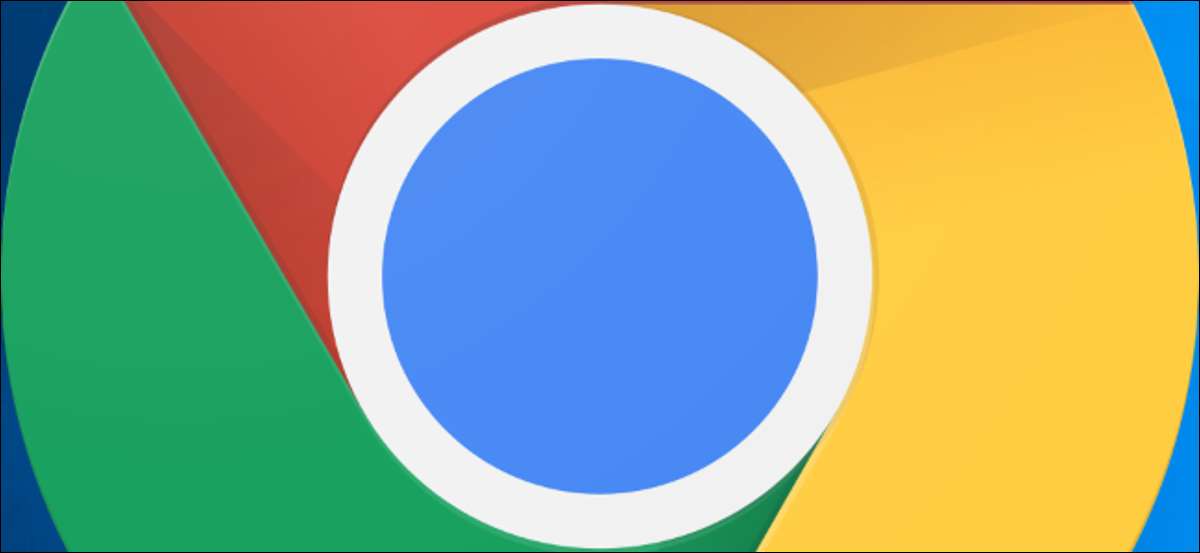
Google wurde geändert, wie Benutzer benutzerdefinierte Suchen in Google Chrome arbeiten. Nun können Sie Ihr benutzerdefiniertes Suchbegriff nicht mehr eingeben und den Leerzeichen drücken, um schnell zu suchen. Es gibt jedoch eine alternative, obwohl - und eine Möglichkeit, das alte benutzerdefinierte Suchverhalten zurückzubringen.
Was ist eine benutzerdefinierte Suche? [fünfzehn]
Google Chrome hat eine Suchfunktion, mit der Sie "Keywords" zu benutzerdefinierten Suchen zuweisen können. Nachdem Sie es beispielsweise eingerichtet haben, können Sie "W Chickadee" eingeben, um Wikipedia für "ChickAdee" oder "H Windows" zu suchen, um How-to-Geek für Artikel über Windows zu suchen.
Sie können diese in Chrome durch Klicken auf Menü & GT steuern. Einstellungen & GT; Suchmaschine & gt; Suchmaschinen verwalten. Das Feld "Keyword" definiert das benutzerdefinierte Schlüsselwort, das eine benutzerdefinierte Suche startet. Fügen Sie ein kurzes hinzu, um die Dinge zu beschleunigen. (Um ein Suchschlüsselwort für eine Suchmaschine zu definieren, klicken Sie auf die Schaltfläche MENU. Klicken Sie zu seiner rechten Seite, klicken Sie auf "Bearbeiten", und geben Sie das Keyword in das Keyword-Feld ein.)
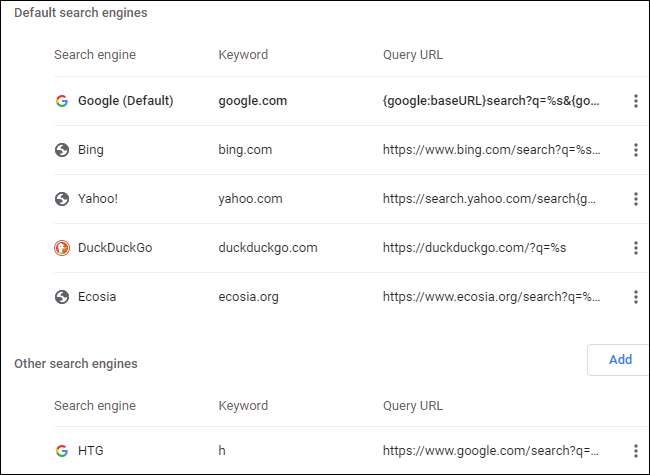
Was hat sich geändert? [fünfzehn]
Nehmen wir an, Sie haben ein Suchbegriff "y", das youtube sucht. Zuvor können Sie "y Cooking" in Chrome's OmniBox eingeben, und drücken Sie ENTER, um YouTube für Videos zum Kochen zu suchen.
Die Weltraumstange arbeitet jedoch nicht mehr auf diese Weise, dank einer Änderung der Google Chrom-Version 88 im Februar 2021.
Als Chromentwickler auf reddit erklärt. , Hat Google diese Änderung vorgenommen, um zu verhindern, dass Personen versehentlich benutzerdefinierte Suchen mit der Leertaste mit der Leerzeichen, während normale Suchen ausgeführt werden.
So verwenden Sie benutzerdefinierte Suchschlüsselwörter mit Tab [fünfzehn]
Es gibt noch einen Weg, um Ihre benutzerdefinierten Suchen einfach zu verwenden - mit der Registerkarte.
Um eine benutzerdefinierte Suche durchzuführen, geben Sie den Adressleiste von Crome (z. B. mit Strg + L) Ihr Keyword ein, drücken Sie die Registerkarte, geben Sie Ihre Suche ein und drücken Sie ENTER.
Wenn Sie beispielsweise eine YouTube-Suche hatten, die YouTube gesucht hat, wenn Sie "Y" eingegeben haben, müssen Sie jetzt "y" eingeben, drücken Sie die Registerkarte, drücken Sie Ihre Suche ein und drücken Sie ENTER.
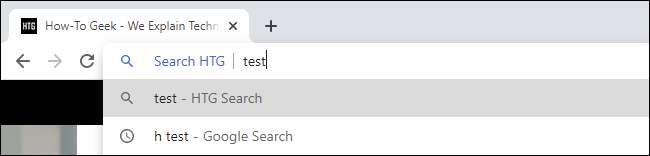
So erhalten Sie das alte Space-Button-Verhalten zurück [fünfzehn]
Wenn Sie an das alte Space-Bar-Verhalten gewöhnt sind, können Sie es mit einer Flagge zurückführen. Wie üblich gibt es keine Garantie dafür Chrom-Flaggen. wird sich kleben. Google wird diese Option wahrscheinlich eines Tages entfernen.
Um loszulegen, öffnen Sie die Flagge-Seite von Chrome. Geben Sie "Chrome: // Flags" (ohne Zitate) in die Standortleiste Chrome ein und drücken Sie die Eingabetaste, um sie zu finden.
Geben Sie zuerst "OmniBox-Schlüsselwort" in das Suchfeld oben auf der Seite ein. Wenn die Option "OmniBox Keywordsuche" angezeigt wird, klicken Sie auf das Feld "Standard" und legen Sie die Option "deaktiviert" ein.
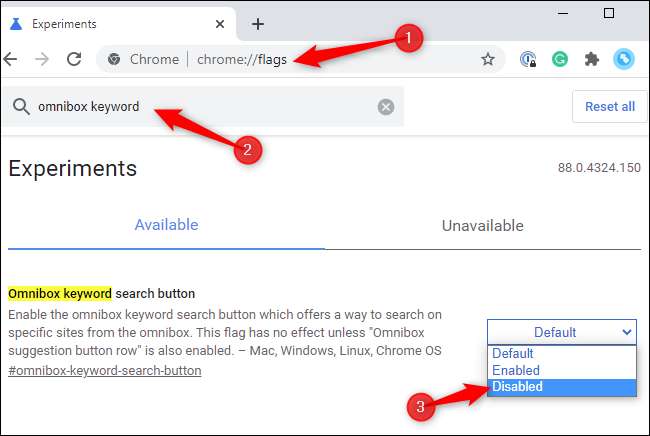
Zweitens geben Sie "OmniBox-Suggestion" in das Suchfeld ein. Wenn die Option "OmniBox Suggestion Button Button Row" angezeigt wird, klicken Sie auf das Feld "Standard" auf das Recht und legen Sie die Option "Aktiviert" ein.
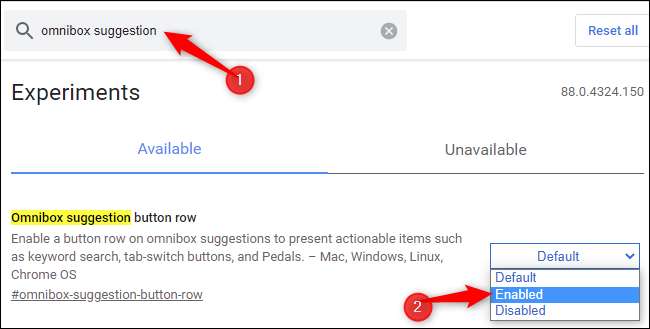
Sie sind jetzt fertig, und Sie können auf die Schaltfläche "Relaunch" am Ende der Seite klicken, um Google Chrome neu zu starten. Wenn es neu startet, können Sie die Leertaste mit Ihren benutzerdefinierten Suchen erneut verwenden.
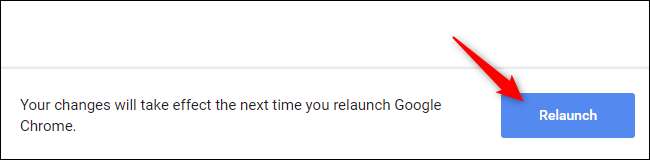
Notiz: Wir haben dies mit Chrom 88 am 16. Februar 2020 getestet. Wenn die Optionen in einer zukünftigen Version von Chrome nicht mehr vorhanden sind, kann es nicht mehr ein Weg sein, um das alte Raor-Riegel-Verhalten zurückzubringen. Sie können immer noch benutzerdefinierte Suchen mit der TAB-Taste verwenden.
VERBUNDEN: So aktivieren Sie Google Chrome-Flags, um Beta-Funktionen zu testen







